Màn hình Oled trên xe ô tô hiện nay không chỉ giới hạn ở việc hiển thị thông tin mà còn tích hợp nhiều tính năng độc đáo, mang đến trải nghiệm lái xe hiện đại và tiện ích. Dưới đây là hướng dẫn sử dụng màn hình Oled một cách chi tiết nhất. Từ đó, giúp anh em có thể tận hưởng được mọi tiện ích thông minh trong chính con xe của bạn.
Hướng dẫn kích hoạt bảo hành điện tử trên màn hình ô tô Oled

Mua màn hình Oled được bảo hành điện tử
Để bảo vệ quyền lợi của khách hàng, quá trình kích hoạt bảo hành điện tử được thực hiện như sau:
✅Bước 1: Trong hộp sản phẩm, bạn sẽ tìm thấy tờ hướng dẫn kích hoạt bảo hành chính hãng. Hãy sử dụng công nghệ quét mã QR để bắt đầu quá trình.
✅Bước 2: Sử dụng công cụ cào để lấy mã kích hoạt từ tem phụ của màn hình.
✅Bước 3: Trên trình duyệt điện thoại, truy cập trang web: oledpro.vn. Chọn mục “Bảo hành” và “Đăng ký kích hoạt bảo hành”. Nhập thông tin và mã kích hoạt, sau đó nhấn “kích hoạt bảo hành” là hoàn tất.
✅Bước 4: Để tra cứu thông tin bảo hành, chủ xe sẽ nhấn vào mục “Tra cứu thông tin bảo hành”, tiếp đến hãy nhập số điện thoại đăng ký và xác nhận để kiểm tra trạng thái bảo hành.
Hướng dẫn ra lệnh điều khiển bằng giọng nói trên màn hình android Oled
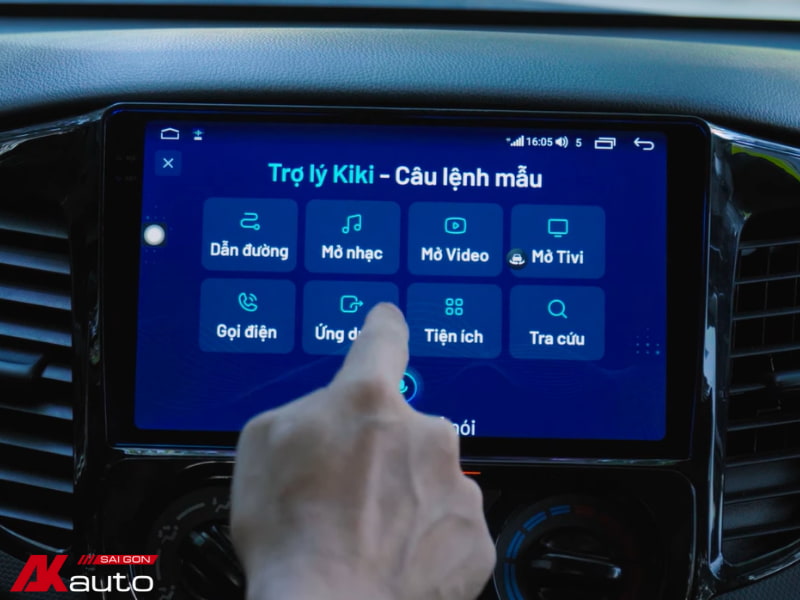
Màn hình Oled hỗ trợ ra lệnh bằng giọng nói
Để tận hưởng trải nghiệm lái xe an toàn và thuận tiện, bạn có thể tra cứu các câu lệnh điều khiển màn hình android Oled theo các bước sau:
✅Bước 1: Truy cập ứng dụng ra lệnh giọng nói “Kiki” trên màn hình.
✅Bước 2: Nhấn vào biểu tượng dấu chấm hỏi để xem danh sách câu lệnh mẫu. Bạn có thể dễ dàng ra lệnh để dẫn đường, mở nhạc, gọi điện, bật ứng dụng, và tra cứu thông tin.
Việc ra lệnh bằng giọng nói thực hiện rất đơn giản trên màn hình ô tô Oled. Chủ xe chỉ cần ấn nút được tích hợp sẵn trên vô lăng và đọc các câu lệnh mẫu. Màn hình sẽ nhận lệnh và thực hiện theo những yêu cầu của anh em mà không cần phải dùng tay để điều khiển.
Hướng dẫn sử dụng camera 360 trên màn hình Oled

Cài đặt camera 360 trên màn hình Oled
Để tùy chỉnh và sử dụng camera 360 tích hợp trên màn hình, thực hiện các bước sau:
✅Bước 1: Truy cập ứng dụng camera 360 trên màn hình.
✅Bước 2: Nhấn vào biểu tượng cài đặt (hình bánh răng) dưới màn hình. Tại đây, bạn có thể linh hoạt cài đặt
- Cài đặt chung: màu xe, vạch điều hướng, chế độ hiển thị,…
- Cài đặt góc camera: toàn cảnh, 2 bên bánh xe, đầu xe 3D, phía trước, phía sau,…
- Cài đặt tác vụ: biển kiểm soát, mở camera khi xi nhan, màn hình thu nhỏ khi tốc độ trên 30km/h, mở camera khi radar cảnh báo, hiển thị đóng mở cửa,…
- Cài đặt ghi hình: lựa chọn thiết bị ghi hình, định dạng, chất lượng ghi hình,…
- Cài đặt các tham số: căn chỉnh 360,…
Cài đặt các hiển thị trên giao diện màn hình ô tô Oled
✅Thay đổi ứng dụng trên màn hình trung tâm:

Thay đổi hiển thị ứng dụng trên màn hình chính
- Bước 1: Nhấn giữ icon ứng dụng trên màn hình trung tâm để hiển thị danh sách đầy đủ các ứng dụng.
- Bước 2: Bạn có thể lựa chọn và đưa ứng dụng yêu thích của mình lên màn hình chính để dễ dàng truy cập.
✅Cài đặt hiển thị cửa sổ ứng dụng trên giao diện chính:
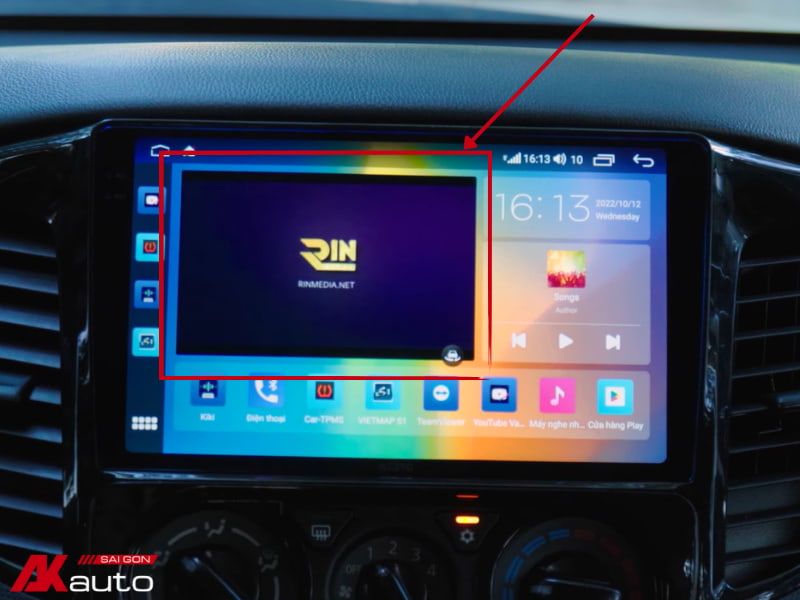
Thay đổi cửa sổ ứng dụng trên màn hình Oled
- Bước 1: Mở menu cài đặt bằng cách nhấn vào biểu tượng bánh răng.
- Bước 2: Chọn “Cài đặt chung” và sau đó vào “Launcher App Setting”.
- Bước 3: Tại đây, bạn có thể lựa chọn và cài đặt ứng dụng yêu thích trên giao diện chính để nhanh chóng truy cập mà không phải mất quá nhiều thao tác.
Cách chia đôi màn hình ô tô Oled tiện ích

Cách chia đôi màn hình Oled
✅Bước 1: Để chia đôi màn hình, bạn hãy đẩy thanh công cụ ở dưới cùng của màn hình lên.
✅Bước 2: Chọn biểu tượng chia đôi màn hình, để thiết bị mở ra kho ứng dụng mà bạn có thể chọn lựa để sử dụng cùng lúc.
✅Bước 3: Chọn ứng dụng thứ 1, sau đó nhấn chọn hai ứng dụng thứ 2 mà bạn muốn sử dụng cùng một lúc trên màn hình.
Máy sẽ tự động hiển thị đồng thời cả hai ứng dụng, tạo ra một không gian làm việc linh hoạt và thuận tiện.
Với hướng dẫn sử dụng màn hình Oled ở trên, có thể tối ưu hóa trải nghiệm sử dụng của người dùng. Hãy thực hiện những hướng dẫn trên để đảm bảo rằng bạn đang sử dụng màn hình Oled của mình một cách hiệu quả nhất nhé.
Nếu anh em chủ xe còn những thắc mắc gì liên quan đến đến cách sử dụng màn hình android ô tô, hãy liên hệ đến hotline AKauto 090 3939 683 để được tư vấn chi tiết hơn. Mặt khác, AKauto sẽ liên tục cập nhật những cách sử dụng màn hình mới nhất, để anh em tận hưởng hết những tiện ích của thiết bị thông minh này.












